Fon sistem lalai pada Windows 10 & 11 ialah UI Segoe. Begitulah keadaannya sejak Windows 7. Walaupun Segoe UI ialah fon yang cukup bagus dengan kebolehbacaan yang baik, melihatnya hari demi hari boleh menjadi agak membosankan, terutamanya bagi mereka yang suka menyesuaikan Windows. Jadi, jika anda bosan atau mencari pemperibadian yang mendalam, anda boleh menukar sistem dengan fon alternatif pilihan anda. Ia satu tugas yang cantik dan menjadikan sistem anda kelihatan baharu dan segar. Dalam tutorial ini, saya akan menunjukkan kepada anda langkah yang perlu anda ikuti untuk menukar fon sistem pada Windows 11 & 10. Mari mulakan.
Langkah-langkah untuk Menukar Fon Sistem pada Windows 11/10
Windows tidak memberikan anda pilihan asli untuk menukar fon sistem dengan fon baharu pilihan anda. Walau bagaimanapun, kami boleh melakukannya dengan mengubah suai Windows Registry untuk memaksa sistem menggunakan fon pilihan anda untuk semua elemen antara muka pengguna. Begini cara untuk melakukannya.
Langkah 1: Cari Nama Fon yang Anda Ingin Gunakan
Perkara pertama yang perlu anda lakukan ialah mencari dan mencatat nama tepat bagi fon yang anda mahu gunakan sebagai fon sistem.

1. Mula-mula, tekan Kekunci Windows + R untuk membuka kotak dialog Jalankan. Taip C:\Windows\Fonts dalam kotak dialog Run dan klik OK.
2. Tindakan di atas membuka folder Windows Fonts. Di sini, cari fon yang anda mahu gunakan dan catatkan namanya.
Nota: Jika anda tidak dapat melihat fon maka ini bermakna anda tidak memasangnya. Untuk memasang fon baharu, klik kanan pada fail fon dan pilih pilihan Pasang untuk Semua Pengguna.

3. Seterusnya, buka menu Mula, cari regedit dan klik pada hasil teratas untuk membuka Registry Editor.

4. Dalam Registry Editor, pergi ke folder berikut.
HKEY_LOCAL_MACHINE\SOFTWARE\Microsoft\Windows NT\CurrentVersion\Fonts
5. Pada panel kanan, cari fon yang anda mahu tetapkan sebagai fon sistem dan catatkan nilai tepatnya (termasuk sambungan) di bawah lajur Data. Sebagai contoh, saya ingin menggunakan Calibri sebagai fon sistem baharu saya, kerana saya mencatatkan’calibri.ttf’.

Langkah 2: Sandarkan Kunci Pendaftaran Untuk Selamat
Setelah anda mempunyai nama fon sebenar (bersama-sama dengan sambungannya), langkah wajib seterusnya ialah menyandarkan pendaftaran. Kini, daripada membuat sandaran penuh, kami akan menyandarkan kekunci yang tepat supaya anda boleh memulihkannya dengan mudah apabila anda ingin menukar kembali kepada fon sistem lalai.
6. Dalam Tetingkap Pendaftaran, klik kanan pada folder Fon dalam panel kiri dan pilih Eksport.

7. Pergi ke folder dalam tetingkap Eksport, taip nama pilihan anda dalam medan Nama Fail dan klik Simpan.

8. Seterusnya, klik kanan pada folder FontSubstitutes dan pilih Eksport.
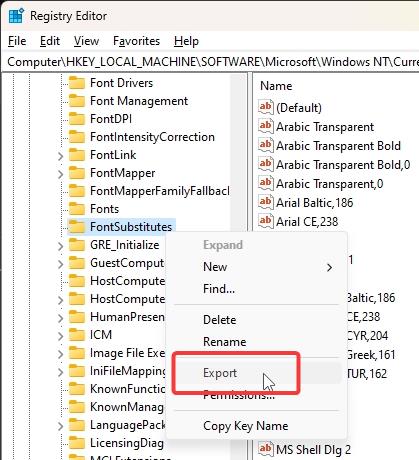
9. Pergi ke folder dalam tetingkap Eksport, taip nama pilihan anda dalam medan Nama Fail dan klik Simpan.

10. Dengan itu, anda telah selesai membuat sandaran fail pendaftaran. Tutup tetingkap Registry Editor.
Langkah 3: Gunakan Fail Pendaftaran untuk Menukar Fon Sistem
Untuk menukar fon sistem lalai pada Windows, kami mempunyai untuk memaksa Windows merujuk fon pilihan kami dan bukannya UI Segoe. Anda boleh melakukannya dengan mengubah suai pendaftaran. Begini caranya.
11. Buka Menu Mula, cari Notepad dan klik pada hasil teratas untuk membuka program Notepad.
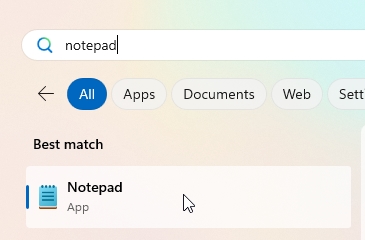
12. Dalam Notepad, salin dan tampal skrip di bawah di dalamnya sambil menggantikan’YourFontName’dengan nama fon (bersama dengan sambungannya) yang anda catat dalam Langkah 1. Dalam kes saya, nama fon adalah calibri.ttf.
Windows Registry Editor Versi 5.00
[HKEY_LOCAL_MACHINE\SOFTWARE\Microsoft\Windows NT\CurrentVersion\Fonts]
“Segoe UI (TrueType)”=””
“Segoe UI Bold (TrueType)”=””
“Segoe UI Bold Italic (TrueType)”=””
“Segoe UI Italic (TrueType)”=””
“Segoe UI Light (TrueType)”=””
“Segoe UI Semibold (TrueType)”=””
“Simbol UI Segoe (TrueType)”=””
[HKEY_LOCAL_MACHINE\SOFTWARE\Microsoft\Windows NT\CurrentVersion\FontSubstitutes]
“Segoe UI”=”YourFontName”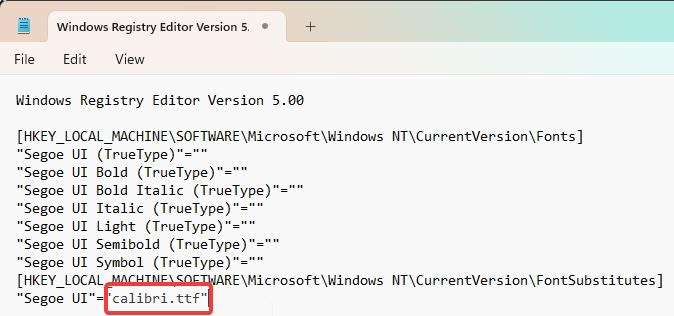
13. Klik pilihan Fail > Simpan Sebagai.

14. Pergi ke folder pilihan anda, taip ChangeFont.reg dalam medan’Nama Fail’, pilih Semua Fail daripada’Simpan sebagai Jenis’menu lungsur turun dan klik Simpan.

15. Tutup tetingkap Notepad.
16. Seterusnya, buka Penjelajah Fail, pergi ke folder tempat anda menyimpan fail, klik kanan padanya dan pilih Buka/Gabung.

17. Klik Ya dalam tetingkap pengesahan.
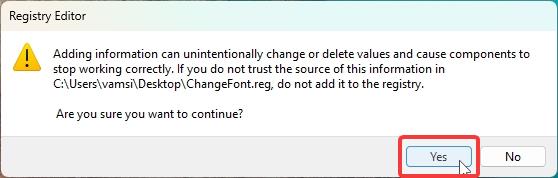
Langkah 4: Mulakan semula PC anda
18. Akhir sekali, mulakan semula PC anda untuk menggunakan perubahan. Untuk memulakan semula, klik kanan pada ikon mula pada bar tugas dan pilih Tutup atau Log keluar > Mulakan semula.
Setelah PC anda dimulakan semula, anda akan melihat bahawa fon sistem anda telah ditukar kepada fon pilihan anda. Dalam kes saya, itu ialah fon Calibri.
Ketidakkonsistenan Selepas Menukar Fon Sistem
Selepas menukar fon sistem, beberapa elemen UI dan aplikasi mungkin masih menggunakan fon sistem lalai. Walaupun fon ditukar, berat atau gaya fon mungkin berbeza.
Ini berlaku atas beberapa sebab.
Dalam kes masih menggunakan fon lalai, Segoe UI , ini kerana fon disepadukan secara mendalam dan beberapa aplikasi serta elemen UI dikodkan keras untuk menggunakan fon tersebut. Dalam kes itu, tidak kira apa yang anda lakukan, aplikasi dan elemen UI tersebut hanya akan menggunakan fon lalai.
Sekiranya berat dan gaya fon tidak konsisten, ini kerana elemen UI mungkin secara eksplisit memerlukan berat fon yang berbeza atau gaya yang tidak tersedia dalam fon yang anda pilih untuk digunakan. Dalam keadaan tersebut, Windows mungkin menggunakan berat atau gaya fon yang difikirkannya terbaik.
Sebagai contoh, jika elemen UI memerlukan berat fon separuh tebal tetapi ia tidak tersedia, Windows mungkin menggunakan fon tebal biasa menjadikan UI kelihatan agak pelik. Untuk membetulkannya, anda hanya perlu menggunakan fon dengan beberapa berat fon yang berbeza.
Pulihkan Windows Untuk Menggunakan Fon Sistem Lalai’Segoe UI’
Jika anda ingin kembali ke menggunakan sistem lalai maka apa yang anda perlu lakukan ialah memulihkan tetapan fon dalam pendaftaran. Begini caranya.
Jika anda membuat sandaran seperti yang saya arahkan dalam Langkah 2, klik kanan pada setiap fail .reg yang disandarkan dan pilih
Nota: Pengguna Windows 10 harus memilih
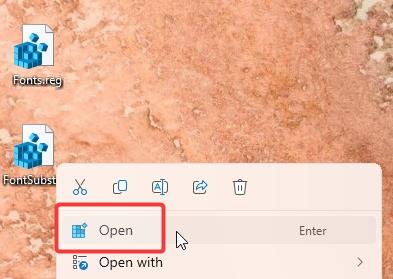
Kaedah Alternatif:
Jika anda tidak membuat sandaran atau jika anda kehilangannya, ikut arahan di bawah:
1. Buka Notepad dengan mencarinya dalam menu Mula.
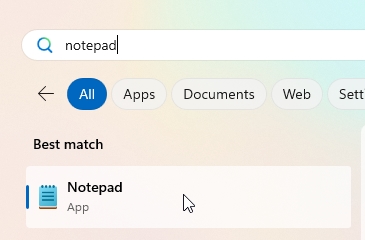
2. Dalam tetingkap Notepad, salin dan tampal skrip di bawah dan klik Fail > Simpan Sebagai.
Windows Registry Editor Versi 5.00
[HKEY_LOCAL_MACHINE\SOFTWARE\Microsoft\Windows NT\CurrentVersion\Fonts]
“Segoe UI (TrueType)”=”segoeui.ttf”
“Segoe UI Black (TrueType)”=”seguibl. ttf”
“Segoe UI Black Italic (TrueType)”=”seguibli.ttf”
“Segoe UI Bold (TrueType)”=”segoeuib.ttf”
“Segoe UI Bold Italic (TrueType)”=”segoeuiz.ttf”
“Segoe UI Emoji (TrueType)”=”seguiemj.ttf”
“Segoe UI Historic (TrueType)”=”seguihis.ttf”
“Segoe UI Italic (TrueType)”=”segoeuii.ttf”
“Segoe UI Light (TrueType)”=”segoeuil.ttf”
“Segoe UI Light Italic (TrueType)”=”seguili.ttf”
“Segoe UI Semibold (TrueType )”=”seguisb.ttf”
“Segoe UI Semibold Italic (TrueType)”=”seguisbi.ttf”
“Segoe UI Semilight (TrueType)”=”segoeuisl.ttf”
“Segoe UI Semilight Italic (TrueType)”=”seguisli.ttf”
“Simbol UI Segoe (TrueType)”=”seguisym.ttf”
“Segoe MDL2 Assets (TrueType)”=”segmdl2.ttf”
“Segoe Cetak (TrueType)”=”segoepr.ttf”
“Segoe Print Bold (TrueType)”=”segoeprb.ttf”
“Segoe Skrip (TrueType)”=”segoesc.ttf”
“Segoe Skrip Bold (TrueType)”=”segoescb.ttf”
[HKEY_LOCAL_MACHINE\SOFTWARE\Microsoft\Windows NT\CurrentVersion\FontSubstitutes]
“Segoe UI”=-
3. Pergi ke folder tempat anda ingin menyimpan fail, taip “RestoreDefaultSystemFont.reg“sebagai’Nama Fail,’pilih Semua Fail daripada menu lungsur’Jenis Fail’dan klik Simpan.
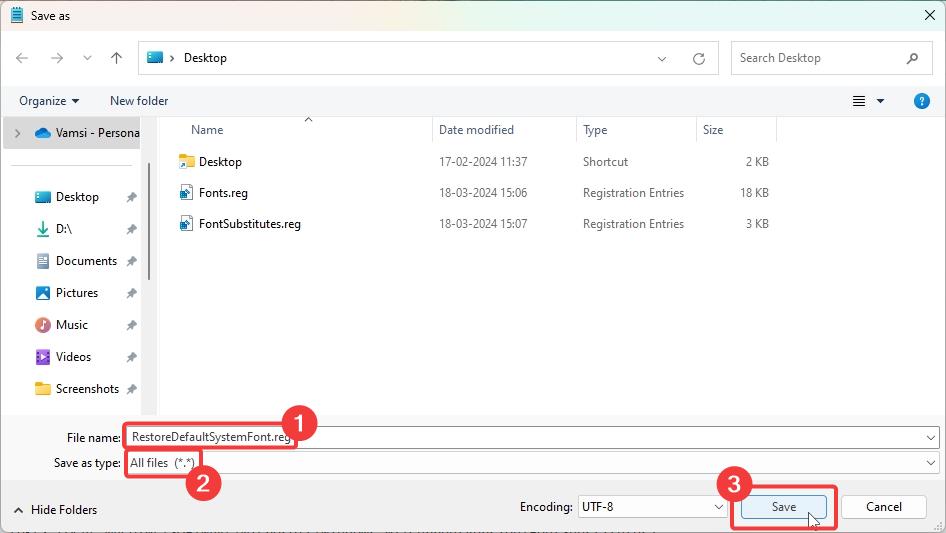
4. Tutup tetingkap Notepad. p>
5. Seterusnya, buka File Explorer (tekan kekunci Windows + E), pergi ke folder di mana anda baru sahaja menyimpan fail.reg, klik kanan padanya dan pilih Buka (atau Gabung).
6. Klik butang Ya dan OK apabila digesa.

7. Akhir sekali, mulakan semula komputer anda dan UI Segoe, fon sistem lalai dipulihkan.
Membungkus – Penyesuaian Fon Sistem dalam Windows
Dan begitulah! Beginilah cara anda menukar fon sistem pada Windows 11 atau 10. Seperti yang saya perhatikan dalam artikel, simpan ketidakkonsistenan fikiran anda dan gunakan fon yang sesuai. Selain itu, jangan lupa untuk membuat sandaran pendaftaran sebelum menukar fon sistem kerana sandaran membantu anda memulihkan tetapan lalai apabila anda mahu kembali atau jika berlaku kesilapan semasa mengedit nilai pendaftaran.
Jika anda mempunyai sebarang pertanyaan, komen di bawah dan saya akan menjawab dan membantu anda.